友達と Minecraft をプレイする 4 つの方法
公開: 2023-02-07
Minecraft は、世界中の何百万人ものユーザーが楽しんでいる人気のマルチプレイヤー ゲームです。 Minecraft は、ゲーム体験をよりユニークにするために、さまざまな独自の機能をユーザーに提供します。 マルチプレイヤーモードを使用して、友達とゲームをプレイしたり、パブリックルームに参加したり、他の人に参加したりすることもできます. あなたがゲーム体験に不慣れで、友人の PC で Minecraft をプレイする方法を理解しようとしている場合、これはあなたにとって完璧なガイドです. このガイドでは、友人と Minecraft をプレイする 4 つの方法について説明します。

コンテンツ
- PCで友達とMinecraftをプレイする方法
- 方法 1: 公開サーバーで Minecraft をプレイする
- 方法 2: プライベート サーバーで Minecraft をプレイする
- 方法 3: 分割画面で Minecraft をプレイする
- 方法 4: Realms で Minecraft をプレイする
PCで友達とMinecraftをプレイする方法
PC で友達と Minecraft をプレイする方法は次のとおりです。
方法 1: 公開サーバーで Minecraft をプレイする
誰もがゲームに参加して楽しむことができるパブリック Minecraft サーバーを利用できます。 オンラインでサーバーを検索して友達とゲームをしたり、ゲーム内で新しい友達を作ることもできます。 読み続けて、スイッチで友達と Minecraft をプレイする方法を学びましょう。
オプション I: Java バージョンのパブリック サーバーで Minecraft をプレイする
ほとんどの Java ユーザーは、公開サーバーで Minecraft をプレイすることを好みます。 これは、Minecraft でマルチプレイヤー ゲーム体験を楽しむ最も簡単な方法の 1 つです。 次の簡単な手順に従って、コンピューターから Minecraft パブリック サーバーに参加できます。
1. Web ブラウザーを開き、Minecraft サーバーのリストを検索して IP アドレスを取得します。
2. 参加したいサーバーのIP アドレスをコピーします。
3. Minecraftを開きます。
4. Minecraft クライアントのマルチプレイヤー画面に移動します。
5. ここで、[サーバーの追加] または [直接接続] をクリックします。
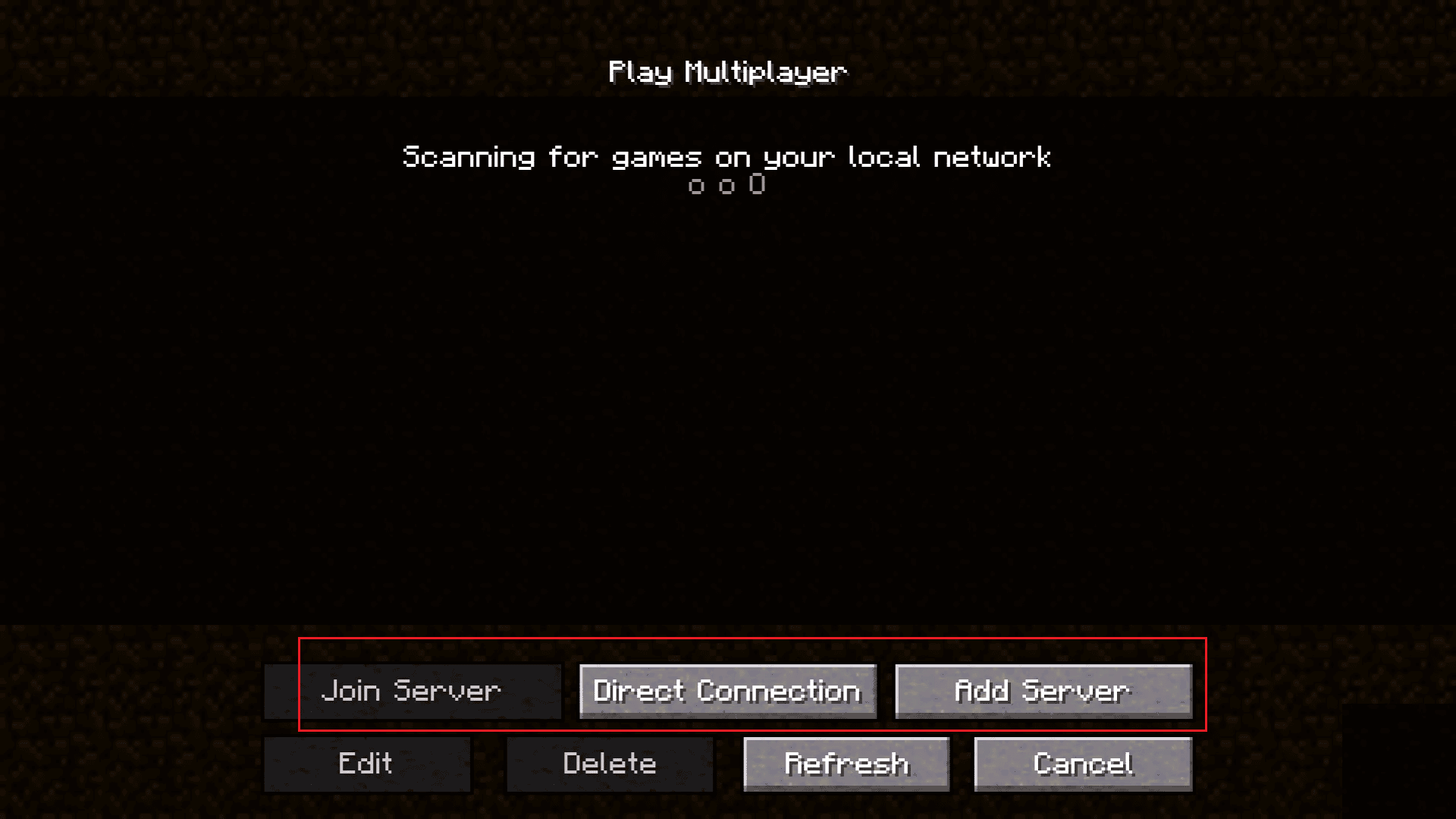
6. 次に、[サーバー アドレス]ボックスを見つけて、ここに IP アドレスを貼り付けます。
7. 手順 5 で [サーバーの追加] を選択した場合は、サーバーに名前を付けて、[完了] をクリックします。
8. ここで、リストからサーバーをダブルクリックし、 Join サーバーを選択します。
注:手順 5 で [直接接続] を選択した場合は、[サーバーに参加] を直接クリックできます。
オプション II: Bedrock バージョンの公開サーバーで Minecraft をプレイする
Minecraft ゲームの Bedrock バージョンを使用している場合、帯域幅が減少します。 ただし、多くの公開サーバーに参加して、友達とゲームを楽しむことはできます。 これらの簡単な手順に従って、Minecraft Bedrock バージョンのパブリック サーバーに参加し、友人の PC と Minecraft をプレイする方法を理解することができます。
1. Minecraft BEを開き、[再生] をクリックします。
![[再生] をクリックします。 Minecraft でチャンク エラーを修正する方法](/uploads/article/7408/pbVb18kKQmEBGSsT.png)
2. 次に、[サーバー] タブに移動します。
3. ここでは、注目のサーバーのリストから選択して、より多くのプレイヤー数とより多くのゲーム モードを備えたゲーム サーバーに参加できます。
4. [サーバーの追加] をクリックして、新しいサーバーを追加します。
5. 最後に、サーバーの名前、 IP アドレス、およびポートを入力します。
6. [保存] をクリックして、サーバーをブックマークします。
読み続けて、スイッチで友達と Minecraft をプレイする方法を学びましょう。
また読む: Minecraftファンによって建てられた驚異的なウォーターダム
方法 2: プライベート サーバーで Minecraft をプレイする
プライベート サーバーは、個人が友人とゲームをプレイするためにホストする専用サーバーです。 友達と一緒にマインクラフトを楽しみたい人には、プライベートサーバーが人気です。 IPアドレスを聞くだけでOK ゲームに参加するには、ホストから Minecraft サーバーのただし、IP アドレスを紛失した場合は、次の点に注意してください。
- IP アドレスがサードパーティの Web サイトから購入された場合は、Web サイトのダッシュボードを確認するか、確認メールを確認して IP アドレスを取得できます。
- ホストが自分のパソコンから Minecraft サーバーを実行している場合は、LAN またはインターネット経由でサーバーに接続できます。
オプション I: LAN 接続で Minecraft をプレイする
LAN 接続を介して Minecraft をプレイするには、あなたと他のすべてのプレイヤーが WiFi 経由で同じネットワークに接続する必要があります。 LAN ネットワークを接続するには、次のものが必要です。
- すべてのプレーヤーが同じネットワークに接続されている必要があります。
- ホストは、特定の Minecraft ワールドのサーバーを実行できる必要があります。
- すべてのプレイヤーが同じバージョンの Minecraft を使用している必要があります。
LAN 接続を使用して Minecraft サーバーに接続している場合は、システムの IP アドレスを取得する必要があります。 これらの簡単な手順に従って、IP アドレスを見つけ、友人の PC と Minecraft をプレイする方法を理解することができます。

1. Windows キーを押し、 cmdと入力して [開く] をクリックします。
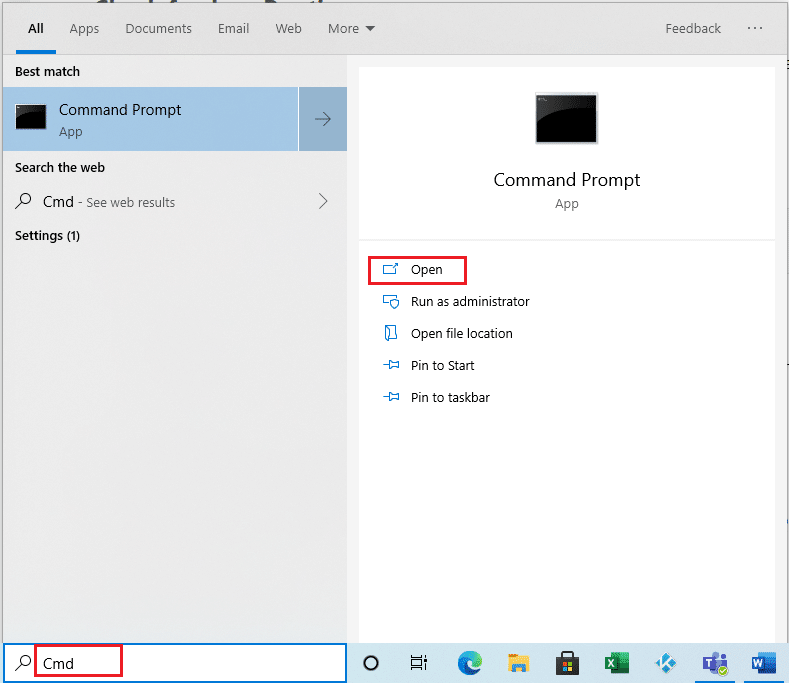
2. ここでipconfigコマンドを入力し、 Enter キーを押します。
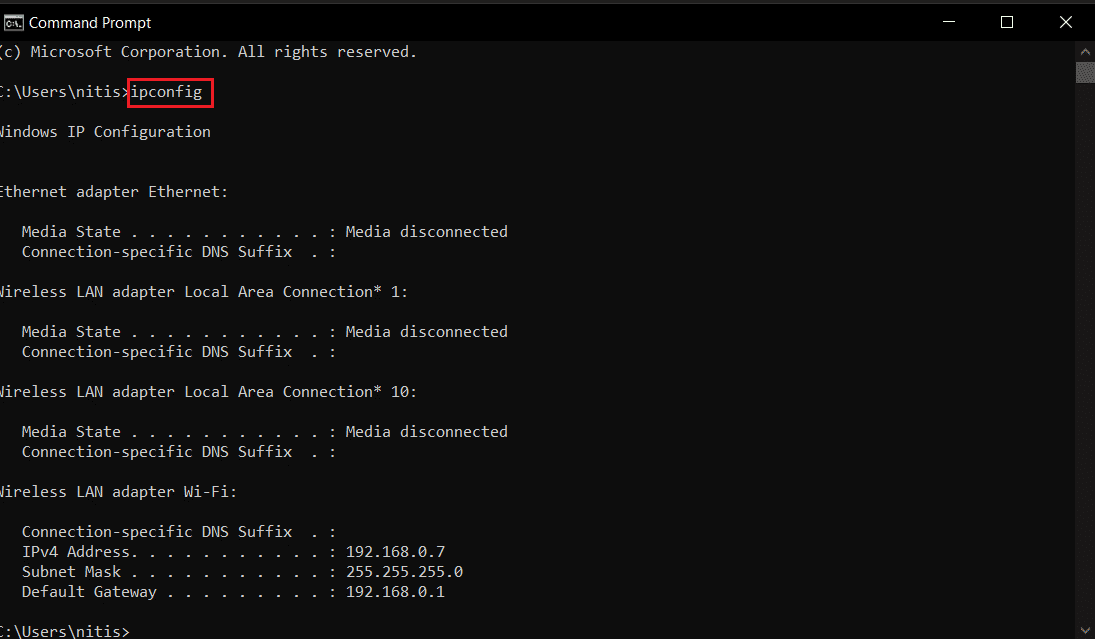
3. ここで、 IPv4 アドレスを見つけてコピーします。
4. Minecraftを開き、マルチプレイヤー画面に移動します。
5. ここで、[サーバーの追加] または [直接接続] をクリックします。
6. IP アドレスをここに貼り付けます。
注:手順 6 で [サーバーの追加] を選択した場合は、サーバーに名前を付けて、[完了] をクリックします。 次に、リストからサーバーをダブルクリックし、[サーバーに参加] を選択します。 手順 6 で [直接接続] を選択した場合は、[サーバーに参加] を直接クリックできます。 スイッチで友達と Minecraft をプレイする方法については、読み続けてください。
オプション II: オンライン プライベート サーバーで Minecraft をプレイする
インターネット上のプライベート サーバーを使用して Minecraft をプレイしている場合は、サーバーのパブリック IP アドレスを検索するだけです。 whatismyipaddress ツールなどのサードパーティ ツールを使用して、IP アドレスを特定できます。 IPアドレスを取得したら、それをコピーして使用してMinecraftサーバーに参加し、友達と楽しむことができます.
注:前の方法の手順 5 ~ 7 に従って、オンライン プライベート サーバーの IP アドレスを使用できます。
方法 3: 分割画面で Minecraft をプレイする
分割画面は Minecraft ゲームプレイのユニークな機能です。ゲーム画面を 4 つの部分に分割できるため、少なくとも 4 人のプレイヤーが 1 つの画面で同時にゲームを楽しむことができます。 ただし、PC ユーザーは画面分割機能を利用できず、コンソールでのみ楽しむことができます。 画面分割は、次のコンソールで使用できます。
- Xbox
- プレイステーション
- ニンテンドースイッチ
また読む: Windows 10 Minecraft Editionを無料で入手する方法
方法 4: Realms で Minecraft をプレイする
レルムは、友人と Minecraft をプレイするための最良の方法の 1 つです。 Realm は Minecraft のプライベート サーバーとして機能します。 レルムを使用すると、プライベートな世界を簡単に作成して友達と楽しむことができます。
オプション I: Realm Java バージョンで Minecraft をプレイする
Minecraft Java バージョンで Realms を使用するには、まず、Realms のサブスクリプションを購入する必要があります。 Minecraft の公式 Web サイトにアクセスして、適切な Realms パッケージをサブスクライブできます。 Realms に登録すると、次の簡単な手順に従って、Realms を使用して友達と Minecraft をプレイできます。
1. Minecraftを開き、 Minecraft Realms に移動します。
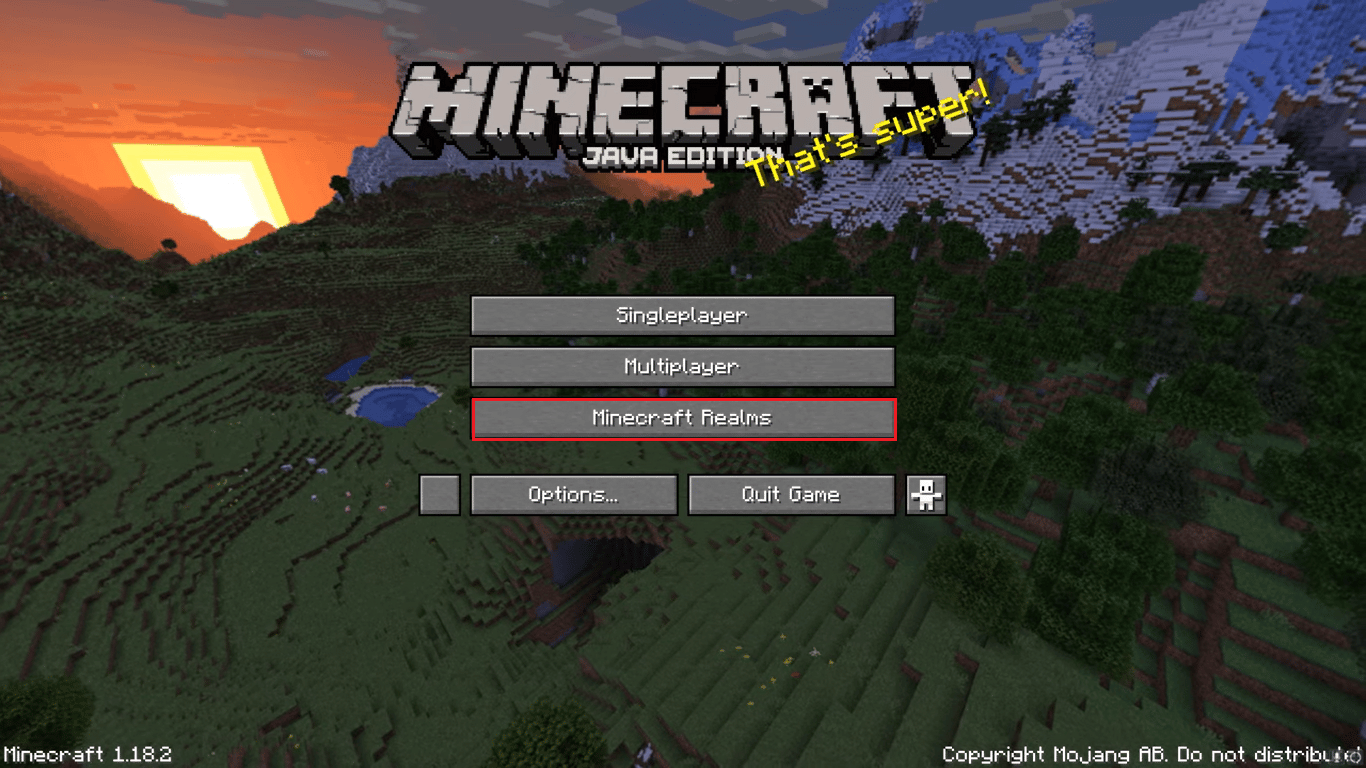
2. 初めてレルムを作成する場合は、新しいレルムを開始するためのクリックをクリックします。
注: Minecraft のワールド タイプを選択する前に、Realm に名前を付け、簡単な説明を作成することもできます。
3. 次に、指定されたオプションのいずれかを選択すると、次のオプションが表示されます。
- 新しい世界を作成します。
- 以前に作成したワールドをアップロードします。
- レルムワールドのテンプレート、アドベンチャー、エクスペリエンスを探索します。
4. [レルムの構成] を選択し、[プレイヤー] をクリックします。
5. Invite playerを探してクリックし、 usernameを入力します。
オプション II: Realm Bedrock バージョンで Minecraft をプレイする
Minecraft Bedrock バージョンを使用している場合、Realm に移動するための設定が異なります。 以下の簡単な手順に従って、Bedrock バージョンで Realm を使用できます。
1. Minecraft BEを開きます。
2. Worldに移動し、 Create Newをクリックします。
3. [ Create New World ] を再度選択します。
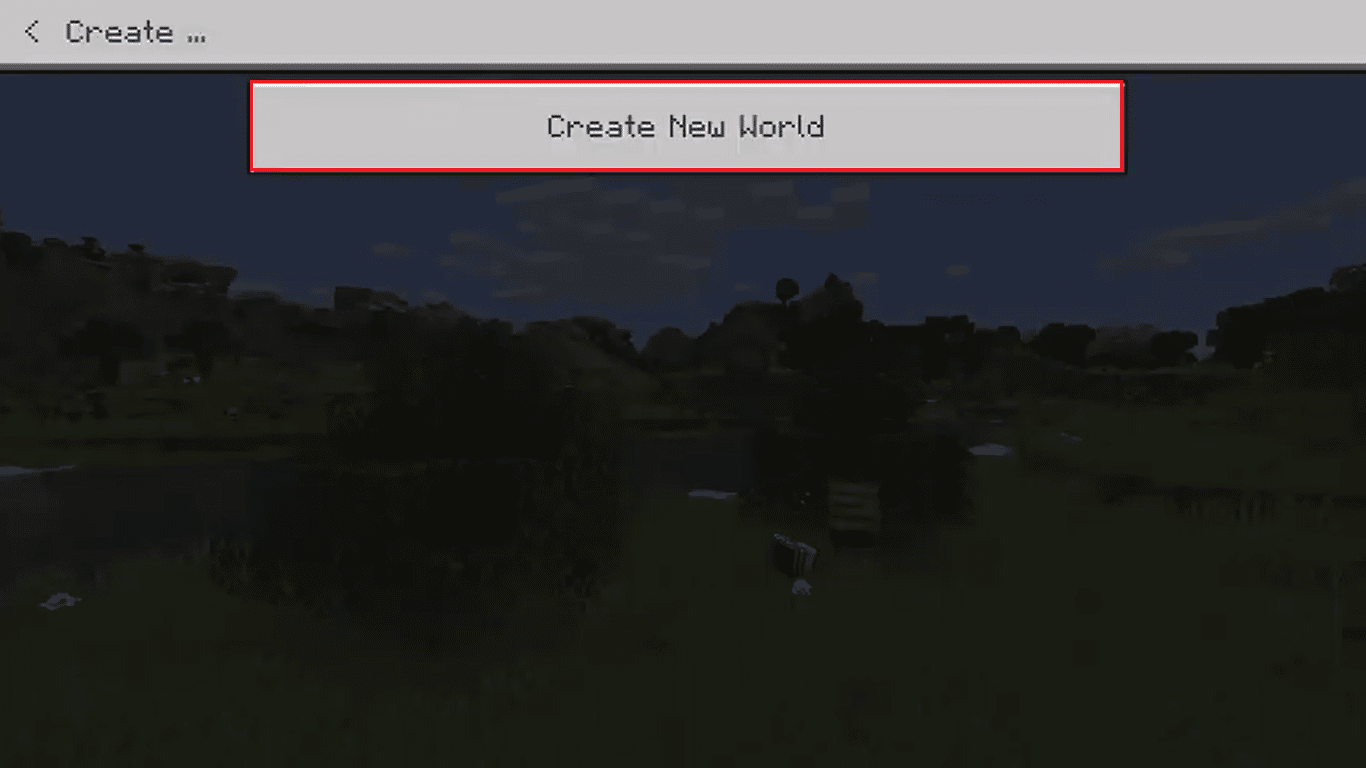
4. 左側のパネルで、[ Create on Realms ] をクリックします。
5. 次に、 2 人から 10 人までのプレイヤー容量を選択します。
注: 2 プレイヤー レルムを使用している場合は、レルムに名前を付け、使用条件に同意してから、[レルムの作成]を選択します。 10 プレイヤー レルムを使用している場合は、ナビゲーション リストから [今すぐ購入] を選択し、レルムを指定して利用規約に同意し、 [無料トライアルを開始]を選択します。
おすすめされた:
- Genshin ImpactのPC要件は何ですか?
- PC で Xbox Game Pass インストール エラー 0x800700e9 を修正する 9 つの方法
- Minecraft のエラー コード Deep Ocean を修正する 11 の方法
- Minecraft の 12 の修正、既存の接続がリモート ホスト エラーによって強制的に閉じられた
このガイドがお役に立てば幸いです。また、友人と Minecraft をプレイする方法を理解できたことを願っています。 友達と Minecraft を PC でプレイするのにどの方法が効果的だったか教えてください。 ご提案やご質問がありましたら、コメント欄でお知らせください。
